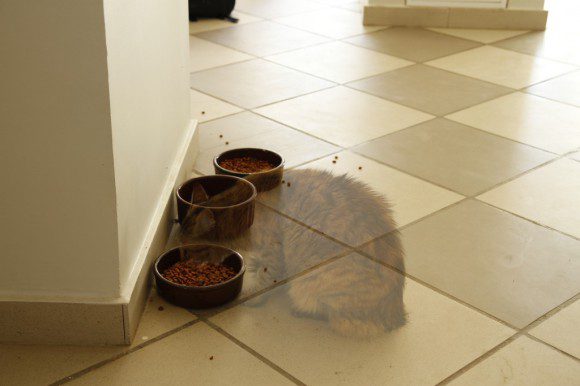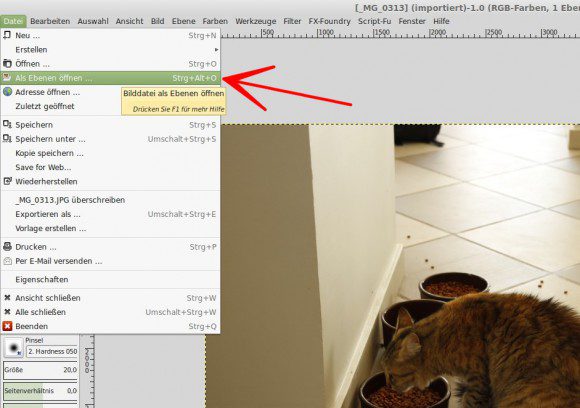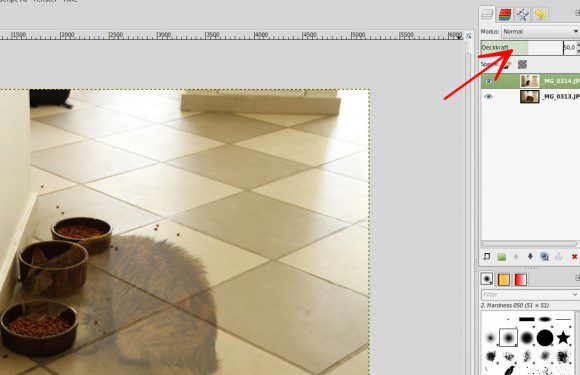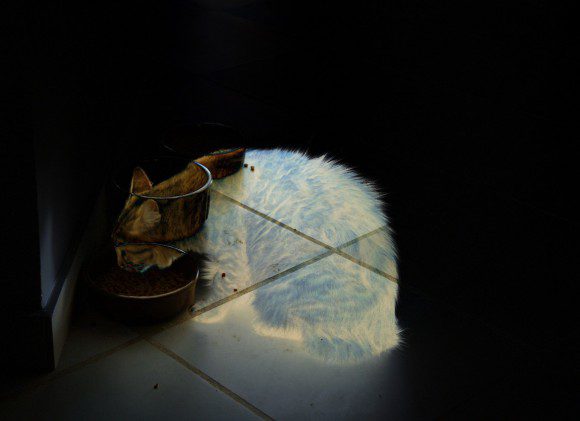Mit GIMP einen Geist ins Foto zaubern – passend zu Halloween
An Halloween drehen bekanntlich alle durch, ermorden Millionen an Kürbissen und kleiden sich in seltsame Gewänder. Es soll so gruselig wie nur denkbar sein. Zombies, Vampire, anderes untote Gesocks und so weiter schleichen über die Straßen auf der Jagd nach Süßigkeiten … macht auch Sinn.
Passend dazu möchte ich zeigen, wie man mithilfe der Open-Source-Bildbearbeitung GIMP, die man auch das Photoshop für Linux nennt, sehr einfach einen Geist in ein Bild zaubern kann. Das Ganze wirkt sehr echt, weil man sich eines kleinen fotografischen Tricks bedient.
Für Halloween ein Bild mit einem Geist verzieren
Im Endeffekt bedient man sich einer Technik, die ich hier schon mal beschrieben habe, um Hintergründe durchscheinen zu lassen. Zumindest ist es sehr ähnlich, in diesem Fall nur noch einfacher.
Man braucht wieder zwei Bilder, die exakt gleich aufgenommen wurden. Nur in einem der Fotos befindet sich eben zusätzlich ein Mensch, ein Gegenstand, ein Tier oder was auch immer. Danach legt man die beiden Bilder übereinander und macht Foto davon semi-transparent. Schon habe ich meinen Geist im Bild. Da ich dummerweise meine Kamera geflutet habe, muss ich nun ältere Aufnahmen verwenden, die eigentlich nur als Test gedacht waren. Es ginge besser, aber für die Erklärung des Prinzips reicht es.
Schritt für Schritt den Geist für Halloween ins Bild
In meinem Fall habe ich das Bild mit der Katze zuerst geschossen und danach den leeren Fressnapf. Das hat sich als effizienter erwiesen als den Napf zu knippsen und dann stundenlang zu warten, bis die Mieze Hunger hat. Woher ich das weiß? Weil ich letzteres zuerst versuchte … 🙂 … man sollte eigentlich meinen, dass bei fünfen dauernd eine am Mampfen ist … ist auch der Fall nur dann nicht, wenn man es haben möchte.
Auf jeden Fall öffnet man das erste Foto und fügt das zweite als Ebene ein.
Sind beide Fotos als eigene Ebenen in GIMP hinterlegt, muss man bei der oberen Ebene lediglich die Transparenz ändern. Wie viel ist Geschmacksache. Ich habe einfach mal die goldene Mitte von 50 Prozent genommen.
Wenn man mit Filtern ein bisschen spielt, kann man auch solche Effekte erzeugen.
Nun ist so ein Flauschi wie die fünfeinhalb Jahre alte Maugil nicht besonders gruselig, schon gar nicht zu Halloween. Aber man stelle sich ein Szenario mit einer Burgruine vor und dann eine Dame in weißen Kleid oder jemand schwarzes mit Hoodie und einer Sense. Ich wollte wie gesagt andere Fotos machen, aber meine Kamera ist derzeit kaputt. Deswegen verrate ich, was ich eigentlich vorhatte.
Um das Ganze etwas auf die Spitze zu treiben, sollte ich ein paar meiner Freund bitten, in die Bar zu kommen. Dann hätte ich die alle hingesetzt und sie hätten sich eben ein paar Sekunden sehr ruhig verhalten müssen. Das erste Bild normal und im zweiten Foto eine weiß gekleidete Frau in der Ecke oder mit einem Tablett voll Bier – so als Geister-Kellnerin. Sobald meine Kamera wieder funktioniert, möchte ich das trotzdem ausprobieren – einfach so. Vielleicht macht auch jemand anderes so einen Schuss oder den mit der Ruine und schickt mir diesen bearbeitet. Wenn ich darf, veröffentliche ich den hier.